7 Cara Agar Kamera Laptop Jernih Saat Online Meeting

Di zaman pandemi Covid-19 ini, meeting online telah menjadi bagian tak terpisahkan dari kehidupan sehari-hari kita. Baik pelajar hingga pekerja, semuanya merasakan bertemu secara online. Masalahnya, tidak semua kamera laptop yang digunakan memiliki kualitas yang baik. Lalu, bagaimana cara agar kamera laptop jernih saat sedang meeting online.
Webcam atau kamera bawaan dari laptop sebelumnya mungkin masih terasa kurang penting sebelum pandemi menyerang. Tetapi, kini orang-orang mulai memperhatikan kebutuhan mereka satu ini. Sayangnya, tidak semua bisa memahami kebutuhan kamera mereka, serta cara memilih kamera yang baik. Anda mungkin adalah salah satunya yang harus bekerja dengan webcam atau kamera bawaan dari laptop.
Tapi tidak usah khawatir. Ada beberapa cara yang bisa Anda lakukan agar kamera laptop tetap jernih di segala situasi, seperti saat sedang merekam layar. Berikut adalah beberapa cara yang dapat Anda coba.
Daftar Isi
Apa Saja Penyebab Kamera Laptop Tidak Jernih?
Sebelum membahas cara agar kamera laptop jernih, terdapat beberapa faktor yang dapat menyebabkan ketidakjernihan kamera. Berikut adalah beberapa faktor penyebabnya:
1. Laptop Terinfeksi oleh Virus
Penyebab pertama adalah infeksi virus pada laptop. Ancaman terhadap sistem laptop, PC, dan smartphone dapat datang dalam bentuk serangan virus atau malware. Oleh karena itu, penting untuk secara rutin membersihkan laptop dan melakukan pemeriksaan berkala untuk memastikan keamanan dari virus.
Menghilangkan virus dapat dilakukan dengan menggunakan aplikasi antivirus yang dapat diunduh melalui browser resmi. Sebagai contoh yang paling umum adalah, Smadav. Namun, untuk memanfaatkan fitur tersebut secara maksimal, mungkin perlu membeli versi pro-nya.
2. Pengaturan Kamera yang Tidak Tepat
Penyebab berikutnya adalah pengaturan kamera laptop yang tidak sesuai. Pengaturan yang tidak tepat dapat mempengaruhi hasil video dan foto. Untuk mengatasi hal ini, Anda dapat melakukan mengaktifkan beberapa opsi penting, seperti peningkatan resolusi dan penyesuaian kecerahan.
3. Kerusakan pada Kamera Laptop
Faktor lain yang dapat menyebabkan kamera laptop tidak jernih adalah kerusakan pada kamera laptop. Kerusakan ini bisa disebabkan oleh beberapa hal, seperti menutup laptop dengan keras atau laptop terjatuh dan mengenai bagian atas layar. Oleh karena itu, perlu menjaga laptop dengan hati-hati untuk mencegah kerusakan yang mungkin terjadi.
Bagaimana Cara Menjernihkan Kamera Laptop?
Kamera laptop yang jernih saat online meeting membuat peserta lainnya bisa melihat Anda dengan jelas dan terang. Tidak ada lagi tampilan video yang gelap hingga berkualitas rendah. Ingin tahu cara lengkapnya? Berikut penjelasannya.
1. Bersihkan Lensa Kamera Laptop
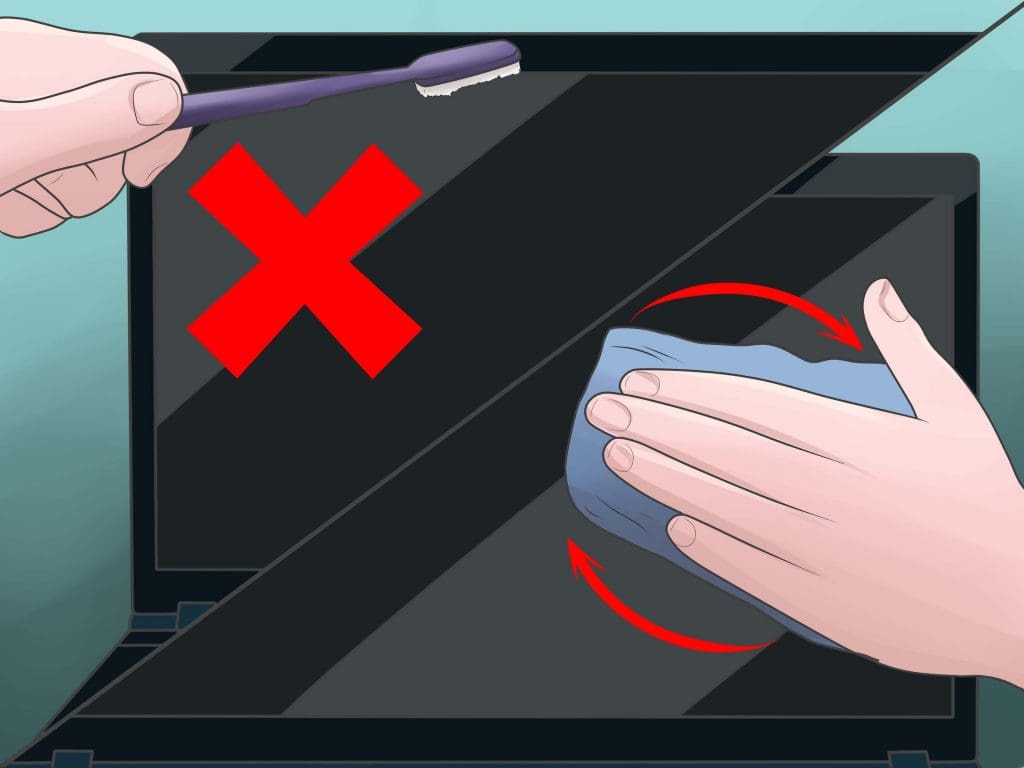
Cara agar kamera laptop jernih saat online meeting dan video call yang pertama adalah membersihkan lensa webcam bawaan di laptop. Tentunya ini menjadi langkah awal dan paling mudah yang perlu Anda lakukan.
Cukup banyak orang yang tidak memperhatikan kebersihan dari perangkat kamera laptop sendiri. Bahkan sejak awal beli perangkat keras komputer sama sekali tidak dibersihkan. Untuk membersihkannya, Anda hanya perlu menggunakan cairan pembersih lensa dan kain untuk kacamata. Cairan pembersih lensa juga dapat Anda terapkan pada cara membersihkan lensa proyektor. Sebaiknya jangan menggunakan tisu karena dengan asalnya yang dari kayu pohon, masih ada bagian tajam yang mampu membuat lensa tergores.
2. Pilih Sudut Dengan Pencahayaan Terang

Jika sudah membersihkan kamera laptop, sekarang saatnya mencari sudut ruangan dengan pencahayaan terang. Salah satu alasan mengapa hasil tangkapan video dari kamera laptop selama aktivitas online meeting terlihat kurang jernih adalah kurangnya pencahayaan.
Oleh karena itu Anda perlu mendapatkan cahaya terang dalam jumlah cukup agar ketika mengikuti online meeting, hasil yang terlihat oleh peserta lebih jernih.
Bagaimana jika memang tidak ada sudut dengan pencahayaan terang, khususnya di rumah? Anda bisa membeli lampu eksternal yang mampu memberikan jumlah cahaya yang cukup atau langsung dengan bantuan cahaya matahari.
Baca Juga: Cara Menjernihkan Video yang Blur Online agar Nyaman Ditonton
3. Pemilihan Background

Cara agar kamera laptop jernih satu ini mungkin salah satu yang sering tidak diperhatikan orang. Pemilihan background sebenarnya sangat penting dalam membuat tampilan kamera laptop tetap jernih. Background yang terkesan berantakan sudah pasti tidak enak dilihat. Itulah mengapa Anda harus kembali mencari sudut yang tepat dalam proses meeting online.
Jika memungkinkan, background Anda bisa berupa dinding polos saja atau rak buku jadi terkesan lebih simpel dan rapi. Untuk mengatasi background yang kurang enak dipandang, terlebih untuk keperluan profesional seperti meeting dengan client. Aplikasi seperti zoom dan google meet sudah memiliki fitur penggantian background secara otomatis pada layar.
Baca Juga: 5 Rekomendasi Laptop Dell Terbaik Untuk Anda
4. Menggunakan Kamera Smartphone

Cara agar kamera laptop jernih satu ini merupakan salah satu yang paling efektif. Mengapa? Karena kamera handphone umumnya memiliki kualitas yang lebih baik dibandingkan kamera laptop di rentang harga yang sama. Saat ini sudah terdapat aplikasi kamera laptop yang bisa menyambungkan kamera smartphone, seperti aplikasi droidcam sebagai kamera laptop untuk online meeting.
Bahkan tidak hanya kamera bagian belakang saja. Kamera bagian depan smartphone juga bisa dipakai. Cara agar kamera laptop jernih ini terhitung sangat berguna bagi Anda yang memang tidak memiliki kamera laptop dengan kualitas bagus.
5. Gunakan Aplikasi Kamera Laptop

Cara agar kamera komputer atau laptop jernih yang lainnya adalah dengan menggunakan aplikasi tambahan. Sudah banyak tersedia aplikasi tambahan yang dapat membuat hasil gambar dari laptop Anda menjadi tampak lebih jernih dan enak dipandang, jadi Anda tidak akan kesulitan dalam mencari aplikasi kamera laptop. Selain kualitas gambar yang lebih tajam, aplikasi tambahan untuk kamera laptop juga memiliki fitur seperti menambahkan efek saat mengambil foto hingga merekam video. Rekomendasi aplikasi kamera laptop yang paling umum digunakan adalah:
- aplikasi youcam
- manycam
- free screencast
6. Kamera Webcam Laptop Eksternal
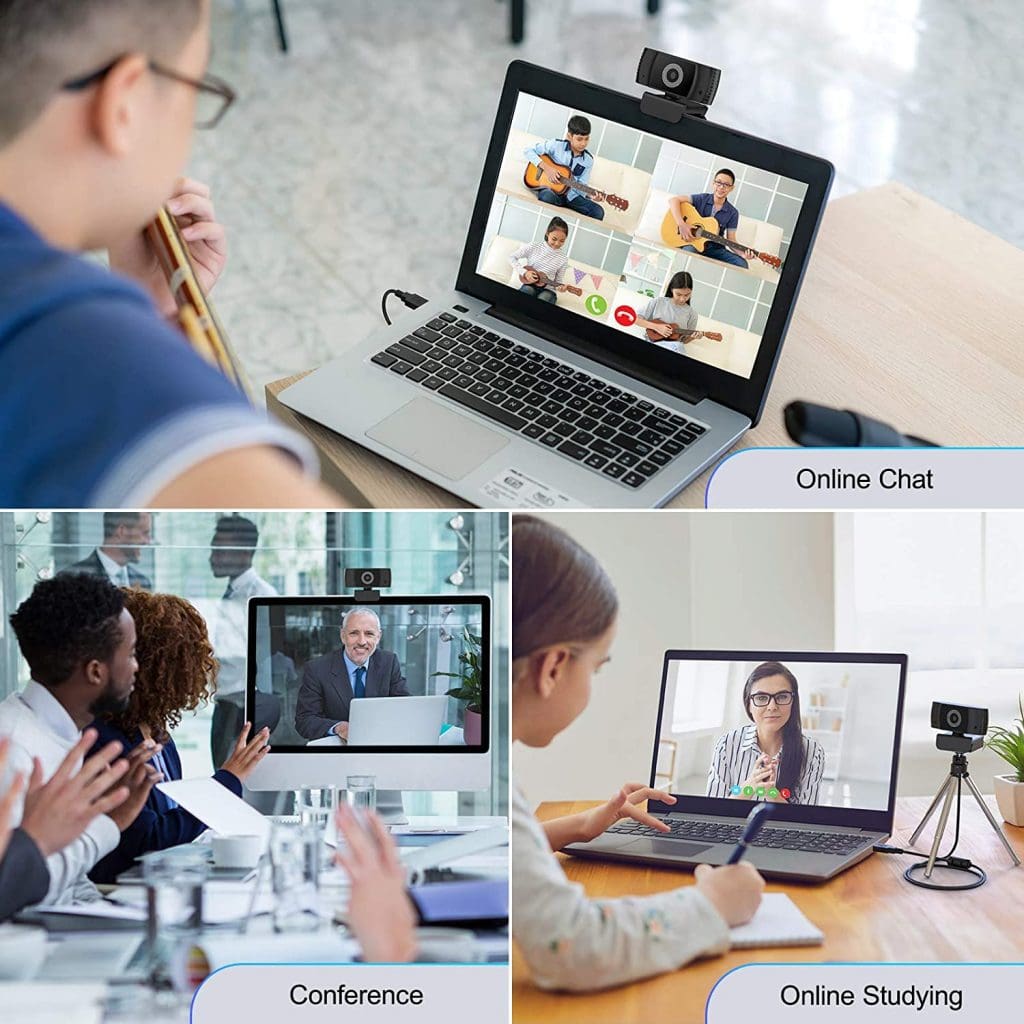
Dari enam cara agar kamera laptop jernih saat meeting online yang diberikan di sini, webcam adalah jawaban terbaik. Sebagai kamera eksternal, webcam menawarkan kualitas tangkapan gambar yang bagus dan berkualitas. Bahkan ketika pencahayaan di sekitar Anda juga kurang terang.
Saat ini sudah cukup banyak tersedia webcam eksternal untuk kamera di laptop di pasaran. Anda bisa mendapatkan harga dan spesifikasi yang tepat untuk digunakan sepanjang aktivitas meeting online. Karena tentu saja dengan webcam eksternal yang memiliki resolusi tinggi akan menghasilkan gambar lebih tajam, dan perekaman video lebih jernih.
7. Update Driver Kamera
Driver kamera laptop yang tidak up-to-date biasanya menjadi salah satu penyebab webcam laptop yang tidak jernih. Apalagi, jika laptop Anda adalah laptop jadul yang umumnya sudah tidak pernah update lagi.
Untuk mengatasi hal ini, Anda bisa melakukan update driver camera. Anda bisa menggunakan fitur Windows Update untuk memeriksa dan memasang langsung pembaruan yang mungkin ada untuk kamera laptop Anda.
Selain mengggunakan Windows Update, Anda juga dapat menggunakan fitur Device Manager untuk melakukan update driver. Untuk melakukannya, Anda tinggal membuka Control Panel dan mencari pilihan Devices and Printer.
Dari sana, Anda dapat menemukan Device Manager. Ketika membuka Device Manager, Anda akan menemukan jendela baru yang berisi perangkat yang terpasang dan terhubung pada laptop Anda.
Pada bagian ini, Anda bisa mencari perangkat webcam laptop Anda dan klik kanan pada icon perangkat Anda. Akan ada jendela kecil di mana Anda akan menemukan pilihan Update Driver Software. Klik pilihan tersebut.
Anda nanti akan menemukan pilihan untuk mencari update driver di internet secara otomatis atau memilihnya di komputer Anda. Jika Anda tidak memiliki file update, pilih untuk mencari update driver di internet secara otomatis.
Tunggu hingga proses update selesai. Anda terkadang harus merestart komputer Anda agar perubahan driver dapat diimplementasikan.
Itulah dia beberapa cara agar kamera laptop jernih saat sedang meeting atau conference online. Kamera yang tetap jernih saat meeting online sangatlah penting. Apalagi di tengah kondisi pandemi seperti sekarang ini. Semua orang lebih sering menjalankan meeting secara online daripada bertatap muka langsung. Dengan alasan ini adalah Anda harus memiliki laptop dengan kualitas kamera maksimal. Selamat mencoba cara-cara di atas.
Beruntung, Anda tidak perlu lagi merogoh kocek terlalu dalam untuk memiliki laptop terbaik. IndoRental telah hadir untuk menjawab kebutuhan Anda dengan menyediakan laptop bagi penggunaan pribadi dan kerja. Anda saat ini bisa mencari tempat sewa laptop Jakarta di IndoRental. Disana ada berbagai macam laptop dengan berbagai spek dengan fitur yang membantu Anda untuk aktifitas sehari-hari. Yuk sewa sekarang!
Sumber:

